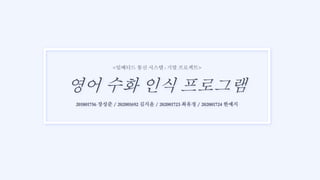
영어 수화 인식 프로그램.pptx
- 1. <임베디드 통신 시스템 : 기말 프로젝트> 영어 수화 인식 프로그램 201801756 장성준 / 202001692 김지윤 / 202001723 최유정 / 202001724 한예지
- 2. 목차 Ⅰ. 프로젝트 전체 설명 및 핵심 요약 Ⅱ. 구성 및 코드 설명 1. LCD 및 GPIO 전체 구성 2. 핵심 코드 설명 Ⅲ. 동작 인식 데이터 1. A~Z 영어 수화 동작 2. 특별 동작 (SPACE, ENTER, BACK, CLEAR) 3. 대기 모드 & 러닝 모드 동작 (STATE) Ⅳ. 실행 결과 1. 러닝 모드에서 동작 2. SPACE, BACK, CLEAR 동작 인식에 따른 결과 3. ENTER 동작 인식에 따른 결과
- 3. Ⅰ. 프로젝트 전체 설명 및 핵심 요약
- 4. Ⅰ. 프로젝트 전체 설명 및 핵심 요약 수화 인식 및 음성 출력 LCD 인식된 알파벳을 출력 -> 단어 및 문장 완성 LED - 인식된 알파벳 개수 표시 - 대기 상태 및 동작 상태 구 분 Speaker – Google tts - 입력된 단어 및 문장 음성 출력 Mediapipe - Mediapipe의 Hand Landmark Model 활용 -> 수화 인식 • 노트북의 웹캠에서 수화를 인식하여 해당하는 알파벳을 라즈베리파이로 전송 • 입력된 알파벳 개수만큼 LED 카운터 작동 • Enter 모션 입력 시 LCD창에 출력된 단 어 및 문장 음성 출력 + LCD clear • LCD 창에 입력된 알파벳 출력 • Ngrok을 활용하여 라즈베리파이와 노트북 소통
- 5. Ⅱ. 구성 및 코드 설명
- 6. 1. LCD 및 GPIO 전체 구성 입력된 알파벳 개수 표시 -> 최대 32개까지 표시 대기모드 -> 녹색 LED on 러닝모드 -> 녹색 LED off + 노란색 LED blink 입력된 알파벳 출력 MSB LSB
- 7. 2(1). 핵심 코드 설명 : main.py [각 동작에 index를 매기기] 0~25 : 영어 알파벳 a~z 26 : space 27 : clear 28 : enter 29 : back 30 : state => 총 0~30의 번호를 매겨서 동작을 구분 [index별로 동작 실행] 입력된 동작들은 get 통신을 통해 입력이 전달되어 동작이 실행 0~25(a~z) : 현재 러닝 상태이면 알파벳 추가 26 (space): 띄어쓰기 한 칸을 추가 27 (clear) : 전체 초기화 28 (enter) : 전제 초기화 (get 통신으로 enter 입력이 전달되어 음성 합성 등 동작 실행) 29 (back) : 마지막 알파벳 한 개 삭제 30 (state) : s_flag에 1을 더해서 2로 나눈 나머지 값을 s_flag로 설정 이때, s_flag의 초기값은 0 (대기 모드) state가 한 번 들어오면 (0+1)%2= 1 (러닝 모드) state가 한 번 더 들어오면 (1+1)%2= 0 (대기 모드) 즉, 대기모드(초기설정) => 러닝 모드 => 대기모드 => 러닝 모드 …로 상태가 변경됨
- 8. 2(2). 핵심 코드 설명 : main.py (Mediapipe를 사용하여 손의 랜드마크 감지 모델을 초기화 한 뒤) 손이 인식되면 손의 위치를 구하기 위한 코드가 실행 이때, 손 랜드마크 감지가 수행됨 입력 이미지에서 손 랜드마크 감지를 처리하고 밑의 이미지처럼 21개의 모든 랜드마크 포인트를 그림 이렇게 joint 번호 각도를 계산하고 관절에 대한 벡터를 구함
- 9. 2(3). 핵심 코드 설명 : urltext.py (대기모드/러닝 모드 LED 동작) [대기모드 & 러닝 모드 구현] s_flag값이 1 이면 러닝모드 -> led[0] (초록 led) off -> led[1] (노랑 led) blink s_flag값이 0 이면 대기모드 -> led[0] (초록 led) on -> led[1] (노랑 led) off
- 10. [enter] - Enter 모션이 입력되었을 때 실행 - 이전까지 입력했던 단어들을 음성 합성 후 출력 - 다음 입력을 받기 위해 lcd창 clear - sentence=‘ ’ -> sentence는 입력 받은 알파벳을 저장하는 변수 따라서 다음 입력을 위해 초기화 2(4). 핵심 코드 설명 : urltext.py (enter, back) [back] - if lcd.cursor_pos == (1, 0): lcd.cursor_pos = (0, 16) -> lcd의 두번째 줄 첫번째 칸이므로 한 칸을 지우면 첫번째 줄 마지막 칸으로 이동 - 위의 경우를 제외하면 커서 위치를 한 칸 앞으로 이동 후 공백을 출력함으로써 글자 지움 - 공백 출력 후 커서의 위치는 한 칸 앞으로 이동 -> 공백 출력으로 인해 커서가 한 칸 뒤로 이동 따라서 지워진 이후 공백 없이 출력되기 위해 커서 한 칸 앞으로 이동 - sentence에 저장된 알파벳 또한 마지막의 1개를 제외한 나머지 부분 저장 -> 글자 지워진 것처럼 보임
- 11. [bit counter] - sentence의 길이가 32 이하 일 경우 led를 이진 카운터로 계산하여 led 제어 - 즉, sentence의 길이(입력된 알파벳 + 공백 개수)를 이진수로 나타내어 led로 표시 - del str1[0:2] -> 앞의 두 비트는 삭제(바이너리임을 표시하는 부분 -> 숫자 표기 부분 아님) 문자(알파벳 + 공백)의 최대 입력 개수가 32이므로 xx00 0000으로 표기 - For i in range(6 – len(str1)): str1.insert(0, ‘0’) -> 총 6개의 자릿수 중에서 str1의 길이를 제외하면 켜지지 않아도 되는 자리 따라서 그 부분에는 0을 넣음 -> led off로 동작 예) sentence의 길이가 5 -> str1 = 0b101 str1의 앞 두 비트(0b)부분 삭제 -> str1 = 101 6 – len(str1) = 3 -> for문 통과 후 str1 = 000101 따라서 0 ~ 32까지 led 비트 카운트 출력 가능 2(5). 핵심 코드 설명 : urltext.py (bit counter)
- 12. Ⅲ. 동작 인식 데이터
- 13. 1(1). 영어 수화 동작 : A ~ F A B C D E F
- 14. 1(2). 영어 수화 동작 : G ~ L G H I J K L
- 15. 1(3). 영어 수화 동작 : M ~ R M N O P Q R
- 16. 1(4). 영어 수화 동작 : S ~ X S T U V W X
- 17. 1(5). 영어 수화 동작 : Y ~ Z Y Z
- 18. 2. 특별 동작 (SPACE, ENTER, BACK, CLEAR) [SPACE 동작] 띄어쓰기 기능 [ENTER 동작] 동작(알파벳 입력)이 끝났음을 알 림 [BACK 동작] 바로 직전에 인식된 알파벳 삭 제 [CLEAR 동작] 전체 지우기
- 19. 3. 대기모드 & 러닝 모드 동작 (STATE) < 대기 모드 > 손동작 인식 X < 러닝 모드 > 손을 피는 동작(STATE)으로 대기모드에서 러닝모드로 모드 전환 후 손동작 인식 시작
- 20. Ⅳ. 실행 결과
- 21. 1. 러닝 모드 : 손동작으로 알파벳 인식 SPACE 포함 총 8글자 입력 - 8비트 = 10002 4번째 비트 LED만 불 켜짐 - 러닝 모드 : 노랑 LED BLINK LCD에 인식된 문자 출력 LSB MSB
- 22. 2(1). SPACE 동작 인식에 따른 결과 [SPACE 동작] [GPIO 출력] [LCD 화면 출력] LED bit counter가 1만큼 증가한 값을 출력 LCD는 한 칸 띄어쓰기를 출력 SPACE 동작은 한 칸 띄어쓰기를 의미
- 23. Back 동작은 한 칸 지우기를 의미 2(2). BACK 동작 인식에 따른 결과 [BACK 동작] [GPIO 출력] [LCD 화면 출력] LED bit counter가 1만큼 감소한 값을 출력 LCD는 한 칸 지워진 결과를 출력 BACK 동작 전 BACK 동작 후
- 24. CLEAR 동작은 전체 지우기를 의미 2(3). CLEAR 동작 인식에 따른 결과 [CLEAR 동작] [GPIO 출력] [LCD 화면 출력] LED bit counter가 모두 꺼짐 LCD에 적혀져 있던 알파벳이 모두 지워 짐 CLEAR 동작 전 CLEAR 동작 후
- 25. 3(1). ENTER 동작 인식에 따른 결과 ENTER 동작은 LCD에 쓰여진 영어 문자열의 음성 합성을 의미 [ENTER 동작] [GPIO 출력] [LCD 화면 출력] [음성 합성 출력] ENTER 동작 전 ENTER 동작 후 “I love you” 음성 출력
- 26. (00:30:00 음성 합성 출력) 3(1). ENTER 동작 인식에 따른 결과 영상
- 27. ENTER 동작은 LCD에 쓰여진 영어 문자열의 음성 합성을 의미 [ENTER 동작] [GPIO 출력] [LCD 화면 출력] [음성 합성 출력] ENTER 동작 전 ENTER 동작 후 “thank you” 음성 출력 3(2). ENTER 동작 인식에 따른 결과
- 28. (00:37:00 음성 합성 출력) 3(2). ENTER 동작 인식에 따른 결과 영상
- 29. 감사합니다.